如何在TP-Link 11N無線路由器開啟通訊埠(新logo)?
步驟1
登入路由器網頁管理介面,請點此。
步驟2
點選左側清單的通訊埠導向(Forwarding)>虛擬伺服器(Virtual Servers),並點選新增。
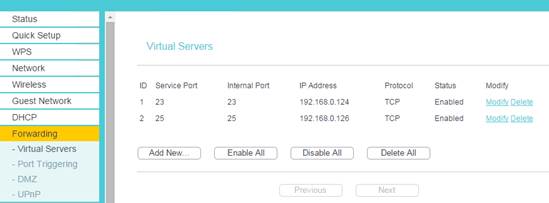
步驟3
請輸入您要開放的外部/服務通訊埠(Service port)、內部主機的IP位址、內部主機所使用的通訊埠(Internal Port)和通訊協定(Protocol),並將狀態(Status)變更為啟用(Enabled)。
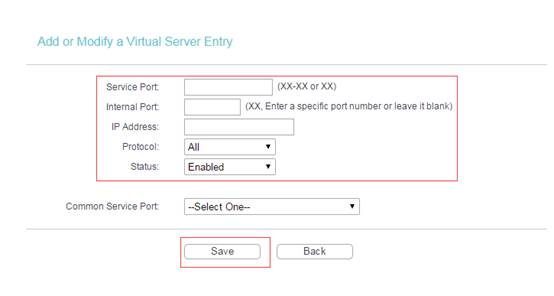
步驟4
點擊“儲存”按鈕以保存設定。
注意:
建議您為您的主機設定固定IP位址,以便虛擬伺服器項目始終生效。
或者您可以只為伺服器進行IP位址保留。 請點此。
步驟5
至狀態(Status)頁面,檢查路由器的WAN IP位址。 現在,您可以嘗試使用WAN IP:通訊埠號碼從外部網路訪問服務。
如果路由器的WAN IP位址不是公共IP,而是虛擬/私有IP位址,這代表著有另一個NAT設備連接到TP-Link路由器的WAN端口,則需要打開該設備上的通訊埠。
有關如何查找IP位址是公共位址還是私人位址,請參閱此連結:
http://en.wikipedia.org/wiki/Private_network
注意:
A)如果要為本地設備打開通訊埠80,請更改路由器的遠端管理通訊埠號碼(Web Management port),因為其服務通訊埠預設編號為80.,80保留用於本地管理,不能修改。
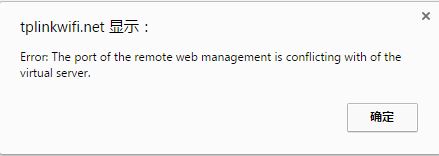
請至安全性(Security)>遠端管理(Remote Management),然後將網頁管理通訊埠(Web Management Port)更改為其他通訊埠,如8080並儲存。
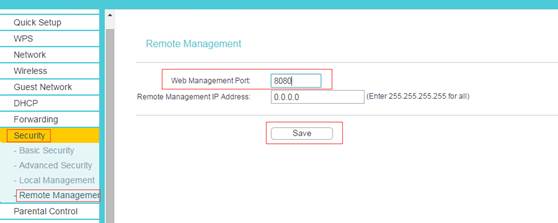
B)某些型號支援不同的外部通訊埠(External Port)【服務通訊埠(Service Port)】和內部通訊埠(Internal port)。這裡我們將在不同情況下解釋這種設定。
例如,如果要僅為某個設備192.168.1.106打開通訊埠90,可以按照下列方式設定它:
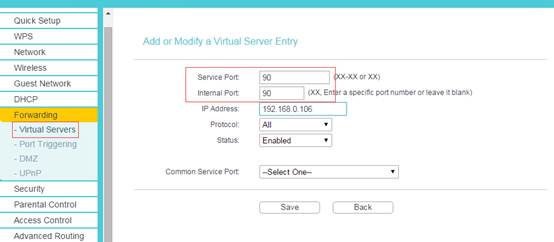
如果您有兩個或更多設備(在此範例中為192.168.1.106和192.168.1.103),且希望為某個服務打開相同的通訊埠,則必須使用不同的外部通訊埠(服務通訊埠)。
對於內部通訊埠,請輸入實際通訊埠號碼(本例中為90),然後為兩個設備創建不同的服務通訊埠(本例中為9000和9001)。
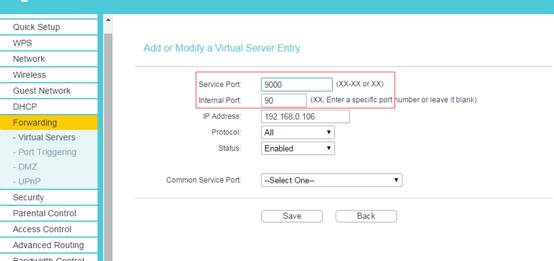

完成這些設定後,您可以使用不同的外部通訊埠(服務通訊埠)訪問這兩個設備。在這種情況下,您可以使用WAN IP:9000訪問192.168.1.106,使用WAN IP:9001訪問192.168.1.103。
如果在完成上述所有設定後通訊埠轉發失敗,請參閱此連結以進一步解決問題:
這篇faq是否有用?
您的反饋將幫助我們改善網站


